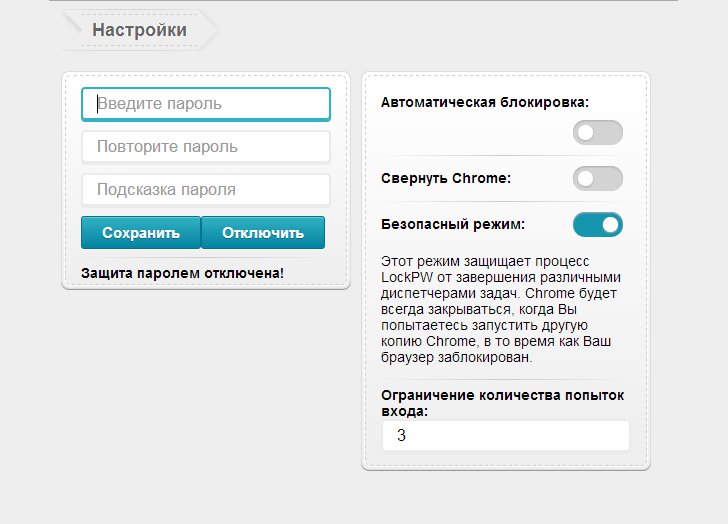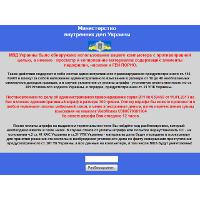Установка пароля на запуск браузера — это далеко не новинка, но почему-то не все догадываются использовать данную идею для защиты данных, сохраненных в браузере, а также для ограничения использования программы. А зря, ведь достаточно уделить этой проблеме всего лишь пару минут, и вы можете не переживать, что ребенок без вашего разрешения пользуется интернетом, или кто-то любознательный читает вашу личную переписку.
Порядок действий для установки пароля будет отличаться в зависимости от того, каким именно браузером вы пользуетесь. Давайте посмотрим, что можно сделать для защиты самых популярных браузеров.
Google Chrome
Для защиты паролем браузера Google Chrome необходимо воспользоваться специальным приложением, которое можно установить через интернет-магазин Chrome. Несмотря на многочисленные предложения, приложений для установки пароля на браузер не много. Самым лучшим среди них считается приложение LockPW. Приложение распространяется на бесплатной основе.
После установки приложение необходимо настроить, иначе оно не будет работать. Для этого в списке приложений необходимо поставить галочку в окошке «Разрешить использование в режиме инкогнито». Далее перед вами откроется инструкция, с которой не помешает ознакомиться перед установкой пароля. Теперь можно ввести пароль и установить подсказку, если вы случайно его забыли.
При повторном запуске браузера сразу же открывается окошко, в которое необходимо ввести пароль. При осуществлении попытки перехода на другую вкладку браузер автоматически закрывается.
Mozilla Firefox
Для защиты Mozilla Firefox также есть несколько приложений, которыми вы можете воспользоваться. Предлагаем вам воспользоваться приложения Master Password. После загрузки и установки приложения установите пароль на запуск браузера. Это можно сделать во вкладке «Запуск».
Еще одно приложение для настройки пароля — это StartUp Master. Данное приложение работает по принципу мастера-пароля, но с расширением его функционала. В том числе реализована поддержка установки пароля на запуск браузера.
Яндекс браузер и Opera
Для работы с Яндекс браузером и Opera не реализована поддержка настройки защиты данных через системные настройки или же просто отсутствуют необходимые приложения, поэтому предлагаем вам установить утилиту Exe Password. Данная утилита предназначена для ограничения доступа ко всем файлам с расширением .exe, в том числе и браузерам. После установки утилиты вы можете назначить пароль для запуска любого приложения. Для этого выберите файл с расширением .exe, нажмите на него правой кнопкой мыши и в меню выберите пункт Password protection. Придумайте пароль для запуска приложения и сохраните изменения.
Обратите внимание на тот факт, что большинство приложений при желании легко обойти. Конечно, пятилетний ребенок вряд ли будет искать ошибки в работе приложения или же способы его отключить без использования пароля (и такое возможно), но все же данный факт нестабильности их работы необходимо учитывать. Именно поэтому для сохранности данных или ограничения функционала рекомендуем вам создать отдельного пользователя и при помощи родительского контроля задать доступные для использования программы.